第86回:電子書籍を楽しもう! EPUB対応リーダーアプリ5本をまとめて紹介 - 杜のAndroid研究室 - 窓の杜
『杜のAndroid研究室』では、スマートフォン向けOS“Android(アンドロイド)”をテーマに、窓の杜スタッフが厳選したアプリなどを紹介していく。今回は、電子書籍販売サービスやメールマガジンなどで利用されることが増えてきたEPUB形式の電子書籍に対応するリーダーアプリ5本をまとめて取り上げ、各アプリの特徴などを詳しく紹介していく。
今回紹介するアプリ。左から「Aldiko Book Reader」「FBReader」「Moon+ Reader」「CopperReader」「Himawari Reader」
EPUBとは、米国の標準化団体である国際電子出版フォーラム(IDPF)が推進する、XHTMLをベースとした電子書籍の汎用フォーマットだ。画面サイズに合わせて表示を自動調整する“リフロー”機能が特徴で、スマートフォンやタブレット端末など、デバイスに合わせて柔軟な表示が行えるのが魅力となっている。
なお、EPUB形式では規格上、共通の著作権保護(DRM)形式などは規定されていない。このため、著作権保護されたコンテンツはサービスごとに採用するDRMが異なっている可能性がある。当然のことながらDRMつきの書籍ファイルを利用する場合には、アプリや端末と書籍ファイルで、同じDRM形式に対応していることが必要だ。
今回はDRMフリーのEPUBファイルを扱うことを前提に、EPUB対応の電子書籍リーダーアプリ「Aldiko Book Reader」「FBReader」「Moon+ Reader」「CopperReader」「Himawari Reader」の5本のアプリをまとめて紹介していく。
なお、今回のアプリの検証には、各アプリの画面撮影にも利用した電子出版ビジネス専門誌“OnDeck”のほか、EPUB 3.0対応書籍などいくつかのEPUBファイルを利用した。
| アプリ名 | 「Aldiko Book Reader」 | 「FBReader」 | 「Moon+ Reader」 | 「CopperReader」 | 「Himawari Reader」 |
|---|---|---|---|---|---|
| 評価時バージョン | 2.0.2(11/06/30) | 1.3.9(12/02/26) | 1.4.4(12/02/21) | 0.3.1(11/04/28) | 1.1.2(12/02/17) |
| 日本語UI | × | × | △(日本語に難あり) | ○ | ○ |
| ページ数表示 | ○ | ○(%表示も対応) | ○(%表示も対応) | ○ | × |
| ページめくりアニメ | △(紙書籍風ではない) | ○(複数種類を用意) | ○(複数種類を用意) | △(紙書籍風ではない) | × |
| アニメ表示オフ | ○ | ○ | ○(Android 2系では正常動作せず) | × | - |
| 画面回転 | ○(回転ロック可能) | ○(回転ロック可能) | ○(回転ロック可能) | ○ | ○ |
| 見開き表示 | ○(タブレット横画面時) | × | ○(タブレット横画面時) | △(段組表示で代用が可能) | × |
| 夜間モード | ○ | ○ | ○ | △(設定で白黒反転可能) | △(テーマで白黒反転可能) |
| 標準フォント | CJK統合書体 | 端末標準 | 端末標準 | IPAフォント | 端末標準 |
| フォント変更 | 内蔵欧文フォント | 内蔵フォント・外部フォント | 内蔵フォント・外部フォント | × | 内蔵フォント・外部フォント(Android 2.2以降でのみ利用可) |
| フォントサイズ変更 | ○ | ○(要素別に指定可能) | ○ | ○ | ○ |
| マージン変更 | ○(一括) | ○(上下左右) | ○(上下左右) | ○(一括) | × |
| 行間変更 | ○ | ○ | ○ | × | × |
| 色変更 | ○(文字・背景) | ○(詳細に指定可能、壁紙対応) | ○(文字・背景、壁紙対応) | △(白黒反転のみ) | △(テーマで配色変更) |
| 画像表示 | ○ | ○ | ○ | ○ | ○ |
| 画像表示(SVG) | ○ | × | × | × | ○ |
| 表組み | △(背景色は再現せず) | × | △(背景色は再現せず) | ○ | ○ |
| 縦書き | × | × | × | ○(強制縦書きも可) | × |
| ルビ | × | × | × | ○ | ○(Android 2系では×) |
この表は、今回紹介する各アプリの基本的な機能をまとめたものだ。各アプリの特徴的な機能については各アプリの解説で改めて紹介することにして、ここでは各アプリに共通した部分を中心にチェックしていこう。
今回紹介したなかでは唯一縦書きに対応する「CopperReader」
まず、読書の基本となる本文の表示関連の機能からだ。日本語を読む際に気になる縦書きやルビの表示についてだが、これらは現在主流となっているEPUB 2.0.1では対応しておらず、2011年10月に最終仕様が公開されたばかりのEPUB 3.0からの対応となっている。そのこともあり、編集部で行ったテストでは縦書きとルビの両方に対応しているのは「CopperReader」のみという、やや残念な結果となっている。
一方、快適な読書には欠かせないフォントサイズの変更に関してはすべてのアプリが対応しており、環境や好みに合わせた調整が行えるのはうれしいところだ。
そのほか、行間の変更に関しては「CopperReader」と「Himawari Reader」の2本が非対応。さらに、画面端から本文までのスペースを調整するマージンの変更は、「Himawari Reader」のみが非対応という結果になった。ただし、「Himawari Reader」は書籍データ側で指定した組版の再現性が今回紹介しているアプリのなかでもっとも優秀で、マージン指定などもしっかりと反映されるため、困る場面は少ないはずだ。
また、Android 3系を搭載したタブレット端末の場合、「Aldiko Book Reader」と「Moon+ Reader」は横画面で自動的に見開き表示となる点は、タブレット端末ユーザーには見逃せないポイントと言えるだろう。ちなみに「CopperReader」は見開き機能こそないものの、任意で段組表示する機能を備えているので代用が可能だ。
画面を白黒反転させる“夜間モード”。暗い場所で読書をする際に役立つ。画像は「Aldiko Book Reader」のもの
文字色や背景色の変更に関しては、アプリごとに機能の差異はあるものの、すべてのアプリが対応している。とくに「Aldiko Book Reader」「FBReader」「Moon+ Reader」の3本に関しては、簡単な操作で本文と背景を白黒反転させる“夜間モード”が用意されているので、画面がまぶしくて読書に集中できないときに威力を発揮してくれるはずだ。なお、「CopperReader」「Himawari Reader」の2本に関しても、設定画面で白黒反転表示を設定したり、テーマによる色変更を行うことで代用が可能となっている。
TVなどで電子書籍について報道される際によく取り上げられる、紙の本をめくるようなページめくり風アニメーションに関しては、意外なことに「FBReader」と「Moon+ Reader」の2本のみの対応という結果となった。「Aldiko Book Reader」と「CopperReader」もアニメーションに対応しているものの、前者はスクロール型で、後者はページ端が少しめくれるだけというシンプルな表現になっている。しかし実際の読書シーンでは、快適にすばやく表示が切り替わることの方が重要かもしれない。この点に関してはどのアプリも十分快適な速度で次々とページをめくっていくことが可能だ。
なお、「FBReader」「Moon+ Reader」ともアニメーション方式を複数から選べるほか、不要ならオフにすることもできる。ただし「Moon+ Reader」に関しては編集部での検証において、タブレット端末では問題なくオフにできたものの、スマートフォンでは設定を変更してもアニメーションを無効化することはできなかった。
表紙画像や図版の表示などで欠かせない画像のインライン表示に関しても、すべてのアプリが対応している。ただし、一部の書籍で利用されているSVG形式に関しては、「Aldiko Book Reader」と「Himawari Reader」のみ表示が可能だった。
電子書籍は文字中心のコンテンツということで、各アプリの和文フォント対応状況が気になるという人も多いだろう。まず、標準の状態では「Aldiko Book Reader」がCJK統合書体(いわゆる“中華フォント”)、「CopperReader」が定番日本語フォントの「IPAフォント」での表示となり、残る3本のアプリは端末の標準フォントで表示される。
さらに「CopperReader」を除く4本は、表示フォントの変更機能が用意されており、とくに「FBReader」「Moon+ Reader」「Himawari Reader」の3本は任意のフォントファイルを利用することもできる。なお、「Himawari Reader」のフォント変更機能はAndroid 2.2以降でのみ利用可能となっている。
任意のフォントファイルを利用するには、「FBReader」と「Moon+ Reader」の場合は端末の“/sdcard/fonts”フォルダに、「Himawari Reader」の場合は“/sdcard/Books/himawari/fonts”フォルダにフォントファイルを追加すればよい。なお、「Himawari Reader」に関しては専用の補助アプリとして「Himawari +IPAex明朝」と「Himawari+IPAexゴシック」の2本が用意されており、簡単な操作で「IPAexフォント」を導入できるのがうれしいところだ。
| アプリ名 | 「Aldiko Book Reader」 | 「FBReader」 | 「Moon+ Reader」 | 「CopperReader」 | 「Himawari Reader」 |
|---|---|---|---|---|---|
| ページめくり方法 | フリック・タップ・音量ボタン | フリック・タップ・音量ボタン | フリック・タップ・音量ボタン・各種ボタン(カスタマイズ対応) | フリック・タップ | タップのみ |
| 自動スクロール | × | × | ○ | × | × |
| ファイル取り込み方法 | ファイル指定・インテント | ファイル指定・インテント・直URL指定 | ファイル指定・インテント | ファイル指定・インテント | インテント・直URL指定 |
| 本棚機能 | ○ | ○ | ○ | △(対応ファイルの一覧表示) | ○ |
| 目次ジャンプ | ○ | ○ | ○ | ○ | ○ |
| ページ指定ジャンプ | ○ | ×(スクロールバーのみ) | ×(スクロールバーのみ) | ×(スクロールバーのみ) | × |
| 書籍内検索 | ○ | ○ | ○ | × | ○(Android 2系では×) |
| しおり | ○(任意ページ可能) | ○(任意ページ可能) | ○(任意ページ可能) | △(終了時の位置保存のみ) | △(終了時の位置保存のみ) |
| 本文コピー | ○ | ○ | ○ | × | ○ |
| インテント呼び出し | ○ | ○ | ○ | × | ○(Android 2系では×) |
| 辞書 | ○(オンラインサービス連携、Web連携) | ○(外部アプリ連携) | ○(外部アプリ連携・Web連携、翻訳も対応) | × | × |
| Web検索 | ○ | × | ○ | × | ○(Android 2系では×) |
| ハイライト | × | × | ○ | × | × |
| メモの書き込み | × | × | ○ | × | × |
続けて操作まわりの機能についてチェックしていこう。まず、読書する上でもっとも頻繁に行うページめくり操作だが、「Himawari Reader」を除く4本がフリック操作に対応しているほか、タップ操作にはすべてのアプリが対応している。本をめくる感覚で利用できるフリック操作も魅力だが、通勤・通学電車などで片手で操作する場合など、タップ操作の方が便利に感じる場面も多いはずだ。さらに、「Aldiko Book Reader」「FBReader」「Moon+ Reader」の3本に関しては、本体側の音量ボタンを利用したページ送りに対応しているのも便利だ。
次にEPUBファイルを取り込む方法だが、各アプリともUSB接続などでSDカードなどのストレージにコピーしたファイルの読み込みに対応しているが、「Himawari Reader」に関しては任意ファイルを指定して読み込む機能が用意されていないため、“/sdcard/Books/himawari/”フォルダ内にファイルを転送する必要がある点には注意が必要だ。
各アプリともインテント経由で書籍を開くことが可能。とくに「Dropbox」などオンラインストレージのクライアントアプリとの組み合わせは便利だ
また、どのアプリもインテントによるファイルの受け取りに対応しているため、Webブラウザーやオンラインストレージアプリの「Dropbox」などでダウンロードしたファイルを、インテント経由で直接開くことができる。さらに、「FBReader」と「HimawariReader」では、メール本文中などに記載されたEPUBファイルへの直リンクURLをタップした際にも、同様にインテント経由でファイルを開くことが可能。
インテント関連としては、「CopperReader」以外の4本は本文の範囲選択に対応しており、選択文字列をコピーできるのはもちろん、インテント経由で辞書や翻訳、Twitter、メールなど、さまざまなアプリに文字列を渡して連携できる。さらに、「Aldiko Book Reader」「FBReader」「Moon+ Reader」の3本に関しては、インテントの利用以外にも、特定の外部アプリやWeb検索などを利用して辞書引きなどを行う機能も用意されている。
「Aldiko Book Reade」
ここからは、個々のアプリの特徴について個別に見ていこう。「Aldiko Book Reader」は、フォントサイズや行間、マージンの変更など、読書に必要な機能を一通り備えた高機能なアプリだ。
画面フリックのほか画面タップでページめくりが行えることはすでに紹介した通りだが、この際ページめくりとなる画面左右以外をタップすると上下にバーが表示され、検索や夜間モードへの切り替えなどが行える。さらに[Go to...]ボタンからは、ブックマークの追加や参照、目次の表示といった各種操作をすばやく行うことができる。
似たような機能は「FBreader」や「Moon+ Reader」にも用意されているが、「Aldiko Book Reader」でとくに注目したいのは、このとき表示されるスクロールバーだ。スクロールバーをドラッグすることで、任意のページにジャンプできるのはほかのアプリも同様だが、「Aldiko Book Reader」の場合、ドラッグ中に該当ページの章タイトルがスクロールバー上にポップアップ表示されるため、目的の位置をすばやく探すことが可能となっている。
一方、少々残念なのが本文文字列の選択だ。画面をタップ後にドラッグ操作を行うことで文字列を選択できるのだが、ほかのアプリのように選択範囲変更用のハンドルが表示されないため、表示文字サイズなどによってはもどかしい思いをする場面もあった。また、前述した通り和文フォントが“中華フォント”決め打ちとなってしまう点もやはり残念なところだ。
上記の点を除けば多機能ながら操作もしやすく、タブレット端末での見開き表示にも対応しているので、スマートフォン、タブレット問わず幅広いユーザーにお勧めできるアプリとなっている。
画面タップで呼び出せるツールバー風メニュー。スクロールバードラッグ時に章タイトルが表示されるのが便利だ
文字列選択中の画面。コピーのほか辞書検索や選択文字列での本文検索、インテントの呼び出しが可能
登録した書籍は、本棚風の画面や一覧画面で管理できる。レート(お気に入り度)やタグの追加なども行える
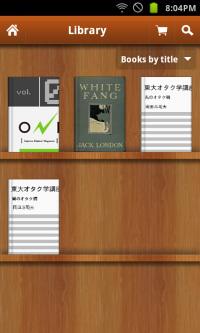
タブレット端末の横画面表示。自動的に見開き表示となり広い画面を有効に利用できる
「FBReader」
「FBReader」も、今回紹介するアプリのなかでは高機能なグループに属するアプリだ。本アプリの最大の特徴は、Android 3系を搭載したタブレット端末向けに最適化されたUIが用意されている点。
スマートフォン利用時には、画面全体を利用して本文を表示するシンプルなUIだが、タブレット端末で本アプリを起動すると、画面上部にアクションバー(ツールバー)が表示され、ブックマーク画面や書籍選択画面などをワンタッチで呼び出すことが可能だ。さらに、画面タップでスクロールバーを表示することもできる。設定を変更することで、本文表示中はアクションバーを非表示にすることも可能。なお、スマートフォンで利用する場合には、画面左右のタップでページめくり、上部でスクロールバー、下部でメニューの表示が行える仕組みだ。
また、本文背景への壁紙表示に対応しているのもユニークなポイントと言えるだろう。表示色の変更に関しても、リンク文字列や選択文字列など細かく指定できるのもうれしいところ。ページめくりアニメーションに対応していることを含め、見た目や細かな表示カスタマイズにこだわりたい人にお勧めのアプリだ。
画面下部をタップすることで、本体側のボタンを押すことなくメニューを表示できる。画面上部のタップでスクロールバーの表示も可能
文字列選択中は画面下部にツールバーが表示される。左から、コピー、インテント呼び出し、辞書連携、ブックマーク登録、キャンセルとなる
登録した書籍は、お気に入りの書籍や履歴、タイトルやタグによるソートといった各種一覧表示が可能
Android 3系のタブレット専用UIを搭載しているのも特徴。残念ながら見開き表示には対応していない
「Moon+ Reader」
「Moon+ Reader」は、今回紹介するアプリのなかではもっとも多機能なアプリだ。背景への壁紙表示を含む細かな表示設定のカスタマイズに対応し、画面中央部のタップで各種メニュー表示、タブレット利用時の見開き表示にも対応している。とくに注目したいのが本文文字列選択時の機能の数々だ。
インテントを経由してほかのアプリに文字列を渡したり、辞書引きなどが行える点はほかのアプリと同様だが、「Moon+ Reader」ではさらに選択文字列に対して、[ハイライト]メニューから蛍光ペン風の装飾を行ったり、[標注]メニューからコメントを追加することが可能。もちろんハイライトやコメントはアプリ終了後も保持される。
ハイライト表示では色を自由に選べるほか、下線や取り消し線を選択したり、これらを併用することもできる。なお、修飾やコメントを追加した文字列は、自動的にブックマークとしても記録され、ブックマーク画面上で一覧表示可能だ。ハイライトだけ、ブックマークだけといった種類別の一覧表示も行える。このように、本アプリは本を読むときにペンを片手に読み進めるというスタイルの人にぴったりのアプリと言えるだろう。
さらに、ユニークな機能として“Dropbox”を利用した既読位置や装飾、コメントなどの同期機能も備えている。これは、各書籍ファイルの利用状態に関するデータを“Dropbox”のオンラインストレージ上に保存することで、複数端末間で各種情報を同期する機能だ。なお、編集部が行ったテストではスマートフォンでは問題なく利用できたものの、タブレットでは正常に動作させることができなかった。
また、海外製ながらUIが日本語化されている点も本アプリの魅力のひとつ。多機能なアプリを使いたいが、英語UIはちょっと不安という人にもお勧めしたい。ただし、たとえば文字列選択時のインテント呼び出しボタンの表記が[より]となっているなど、一部直訳調で癖のある日本語になっている点は残念なところだ。
画面の中央部分をタップすると表示されるツールバー風画面。端末のメニューボタンを押してもこの画面となる
選択文字列に蛍光ペン風のハイライト表示を追加できる。色の選択に加え、取り消し線や下線の追加も可能
コメントも追加できる。コメントはポップアップ表示され、画面端への折り畳みにも対応
本棚機能では履歴表示のほか、コレクション専用の棚に書籍を追加したり、著者別一覧なども利用できる
タブレットの横画面では見開き表示となる。紙書籍風の凝ったデザインも特徴
「CopperReader」
「CopperReader」は、本文の範囲選択に対応せず他アプリへの文字列の送信が行えないなど、今回紹介するなかではもっともシンプルなアプリだが、縦書き表示という、ほかのアプリにはないオンリーワンの機能が最大の魅力だ。また、標準の状態で「IPAフォント」を利用した明朝体表示が利用できるのもうれしい。
縦書き表示に関しては、書籍データ側の指定に関わらず強制的に縦書き表示にすることもできるので、EPUB 3.0対応書籍が限られる現状でもしっかりと活用できる。縦書きと合わせて、段組表示も1~3段組まで自由に設定できるので、タブレット端末などの横長の画面を有効に活用できるのもポイントと言えるだろう。
「Himawari Reader」と共にルビ表示に対応しているのも、日本語書籍を楽しむ上で大きな魅力となっている。また、シンプルとはいっても、文字サイズやマージンの変更、白黒反転といった最低限の機能は備えているので、シンプルに読書を楽しみたいという人なら十分に満足できるはずだ。
UIが日本語で、機能を欲張っていない分操作もわかりやすいため、とりあえずEPUB書籍を体験してみたいといった入門者向けにもお勧めできるアプリとなっている。
縦書き表示や段組表示に対応している。書籍データ側の指定に関わらず強制的に適用することも可能だ
本棚画面。端末内部の対応書籍を一覧表示するだけとシンプルなものとなっている
見開き機能は用意されていないが、段組表示を利用することでタブレット端末でも快適に利用できる
「Himawari Reader」
「Himawari Reader」は、行間やマージンの変更に対応していないなど、今回紹介したなかではユーザーが調整できる項目がもっとも少ないアプリとなっている。
しかしながら、文字罫線の指定や画像の位置合わせ、画像の自動サイズ調整、見出しや本文といった要素ごとの文字のサイズや位置合わせなど、書籍データ側の指定の再現度が今回紹介するアプリのなかではもっとも優秀だ。
このため、自分好みの表示に細かく調整するのは苦手だが、書籍データ提供側の意図に沿った表示で読書を楽しむことができる。
また、ほかのアプリと違い、画面下部にページめくり専用のボタンが常時表示されるのも、本アプリの特徴と言える。ボタンが表示される分、本文表示スペースは減るが、誰にでもわかかりやすい操作方法である上、本文スペースに指がうっかり触れてしまい意図せずページがめくられてしまうというトラブルの発生が抑えられるので、こちらの方が便利に感じる人もいるはずだ。
メニューの1階層目ですばやく文字サイズを拡縮できるのも、本アプリの長所のひとつだ。通勤・通学電車での利用など、すばやく確実な操作が求められる場面で活躍してくれることだろう。
なお、本アプリはルビ表示や文字列選択時のインテント呼び出し、本文検索などに対応しているが、これらの機能はOSのバージョンに依存しており、Android 2系の端末では利用することができない点には注意が必要だ。
画面中央付近をタップすることでフォントやテーマの設定ボタンなどを表示できる
本棚の機能は登録書籍の並べ替え程度に限られるが、最大3つの本棚を作成できる
Android 3系のタブレットで文字列を選択したところ。インテント呼び出しや本文検索、Web検索などの機能が利用できる
ここまで、5本のEPUB対応電子書籍リーダーの特徴を見てきたが、残念なのが縦書き表示に対応したアプリの少なさだ。今すぐ縦書き表示が利用したいという人は、「CopperReader」を利用することになる。EPUBでの本格的な縦書き表示の実現には、アプリや書籍のEPUB 3.0対応を待つことになるが、うれしいのは書籍データ側が未対応でも「CopperReader」を利用すれば強制的に縦書き表示が行えることだろう。
一方、横書き表示で十分ということであれば、選択肢は一気に広がる。シンプルな操作性や組版の再現度を取るなら「Himawari Reader」、タブレット端末専用のUIなら「FBReader」、書籍本文への書き込みがしたいなら「Moon+ Reader」、機能と操作性のバランスを取るなら「Aldiko Book Reader」と、本記事を参考に各人の好みや用途に合ったアプリを選択してもらいたい。
編集部より:記事初出時、「CopperReader」のメリットとして明朝フォントを利用できる点を記載しておりましたが、「FBReader」「Moon+ Reader」「Himawari Reader」についても任意の外部フォントを利用する機能があるため、明朝フォントを利用可能です。このため、フォント変更に関する記述を表および本文へ大幅に追記し、関連する記述を一部修正いたしました。